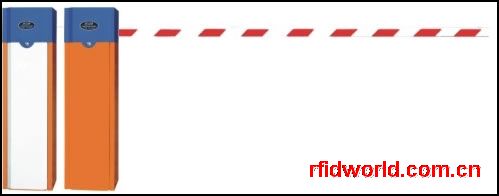手把手教你清洁证卡打印机
A. 型号:ID Printer Cleaning Kit 081518
清洁工具的数量:
4支清洁笔
50个清洁卡片
50个清洁纱布
B. 型号:DTC Printer Cleaning Kit 081593
清洁工具的数量:
2支清洁笔
10个清洁卡片
10个清洁纱布
10个清洁胶带
二、清洁工具的使用
为了要使您的证卡打印机保持最好的工作状态,在每用完一卷色带或者打印250个版之后要进行维护性的清洁工作。清洁包里的工具能够帮助你更有效率更彻底的完成标准的清洁步骤。请您按照下列的方法适当的清洁您的打印机。整个清洁过程只会耗用您几分钟的时间。
○ 4支预先用99.99%丙酮酒精浸泡过的清洁笔。
○ 50张清洁卡用来清洁机器内部的清洁轮。
○ 50张预先用99.99%异丙基酒精浸泡过的清洁纱布用来清洁机器内部的传送轮。
打印头的清洁方法
清洁项目使用:清洁笔
您是否注意到您打印出来的卡上有一条没有打印的线,如果有那么这个时候就该清洁您的打印头。
在打印机每打250张后打印头就应该清洁一次来保证打印质量。
1. 打开打印机的上盖。
2. 使用打印头清洁笔将打印头的玻璃体轻轻的擦拭数次 ,使打印头上累积的灰尘清除干净。
3. 清洁完毕后关闭打印机上盖,如果那条线仍然存在,请您查看使用手册对打印头做进一步的清洁。

(C15打印头)
承压轮的清洁方法
清洁项目使用:清洁纱布
打印机承压轮在每换一卷或是打印250张卡后应该进行清洁,如果打印机承压轮表面看上去很脏也要及时的进行清洁。请按照下列步骤对打印机承压轮进行清洁。
1. 打开打印机的上盖。
2. 拿掉色带(和转印膜)。
3. 找到那个黑色的承压轮。
4. 当清洁的时候按下On/Cancel(On Off)或者Pause/Resume(On-Line)键来转动承压轮,用清洁纱布翻覆擦拭。
5. 等承压轮干燥后装入色带。

(Persona系列承压轮)
驱动轮的清洁方法
清洁项目使用:清洁卡
在打印完250张卡后,所有的驱动轮都需要清洁一次。
1. 从打印机上取下色带、卡片。这个清洁程序也能使清洁轮保持清洁。
2. 打开机器顶盖。
3. 揭去清洁卡上的一层薄纸。
4.按下"ause/Resume"或"On/Cancel"按纽,从进卡槽插入清洁卡(带有粘性的一面向上)。尽量往机器内部推进,直到卡片被传送到机器内部。如果清洁卡带有粘性的面向下的话,它将会粘在卡片托盘而进入不了机器内部。
5. 一直按着"On/Cancel"按纽,知道清洁卡穿过打印机。如果有必要可重复此清洁过程。

(Persona系列驱动轮)
维护清洁轮的清洁
清洁项目使用:清洁卡
将清洁轮放入您的打印机中,在打印时清洁轮会将卡片上的灰尘颗粒吸附走,这样会延长您打印头的寿命和提高您的打卡质量。
注意您的清洁轮上是否有很多灰尘颗粒,或是在每打印250卡后清洁一次。
注意您的打印机型号,它可能有一个或是两个清洁轮。
1. 打开机器顶盖。
2. 从打印机中取出色带和打印机清洁轮。
3. 在两个色带驱动轮之间找到并取出清洁轮。
4. 揭去清洁卡上的一层薄纸,将清洁卡贴住清洁轮翻覆的拖动清洁卡,使其将清洁轮上的污垢、灰尘吸附到清洁卡上。

(QUATRO,UNO,CHEETAH)
HDP、DTC系列专用证卡打印机
打印头的清洁方法
清洁项目使用:清洁笔
当卡面上出现打不上的白线,或者在每打印完250张卡后,要对打印机进行维护性的清洁工作。步骤如下:
1.打开打印机顶盖
2.用蘸过99.99%丙酮酒精的清洁笔,擦拭打印头的玻璃基,左右翻覆擦拭。
3.等打印头完全干燥后,清洁打印头的工作完毕。


驱动轮的清洁方法
清洁项目使用:清洁纱布
打印机驱动轮在每换一卷或是打印250张卡后应该进行清洁,如果打印机驱动轮表面看上去很脏也要及时的进行清洁。请在打印机电源开启的状态下按照下列步骤对打印机驱动轮进行清洁。
1.打开进卡仓,取出里面的卡片,找到两个进卡驱动轮。
2.使用来自清洁包里的清洁纱布,来清洁您打印机进卡仓里的两个驱动轮。
3.如果您的打印机是HDP系列的请您打开机箱前盖,如果您的打印机是DTC系列的请您打开机箱顶盖并将打印头抬起。
4.在正面挡门内,找到一个单独的驱动轮,使用清洁纱布清洁驱动轮。清洁时按着前进或后退按纽使驱动轮转动。
5.在打印机内部找到四个驱动轮。
6.使用清洁纱布清洁驱动轮,清洁时按着前进或后退按纽使驱动轮转动。
7.清洁完所有驱动轮之后,关闭所有机箱盖。

承压轴的清洁方法
清洁项目使用:清洁纱布
打印机在打印完250张卡片后应对承压轴作一次清洁,如果承压轴是脏的也应该照此方法来清洁您的承压轴。
注意:HDP打印机有两个承压轴。在打印机通电的情况下,参照以下步骤对承压轴进行清洁。
1.打开打印机顶盖。
2.除去色带(如果是HDP打印机并除去HDP膜)。
3.在打印机内部找到黑色压盘中的承压轴。
4.按着前进或后退按纽使承压轴转动,然后用清洁纱布来回擦拭承压轴。
5.如果使用的是DTC系列到此步骤即可,如果使用的是HDP系列请继续参照以下步骤进行操作。
6.找到另一个黄色的承压轴。
7.按步骤4清洁承压轴。

清洁轮的安装与清洁
清洁项目使用:清洁卡
当卡片从进卡槽进入打印机内部时,清洁轮会自动清除掉卡面的一些灰尘颗粒,减少废卡率,提交打印的质量。如果打印出来的卡片上有斑点,那么请清洁清洁轮。
1.从打印机底部边缘向外拉,打开挡门。
2.逆时针方向轻转15度,然后向外抽取出来。
3.在清洁工具套件里有一种背面带黏合剂的长条卡片,是用来清洁清洁轮的,将清洁卡上的一层纸剥去,然后在两个滚轮之间滑动,直到所有的灰尘颗粒都被清洁卡吸附走为止。
4.检查清洁程度,然后装上清洁轮,关上挡门。

中国证卡机论坛:http://www.idprinter.cn/

 登录
登录
 注册
注册